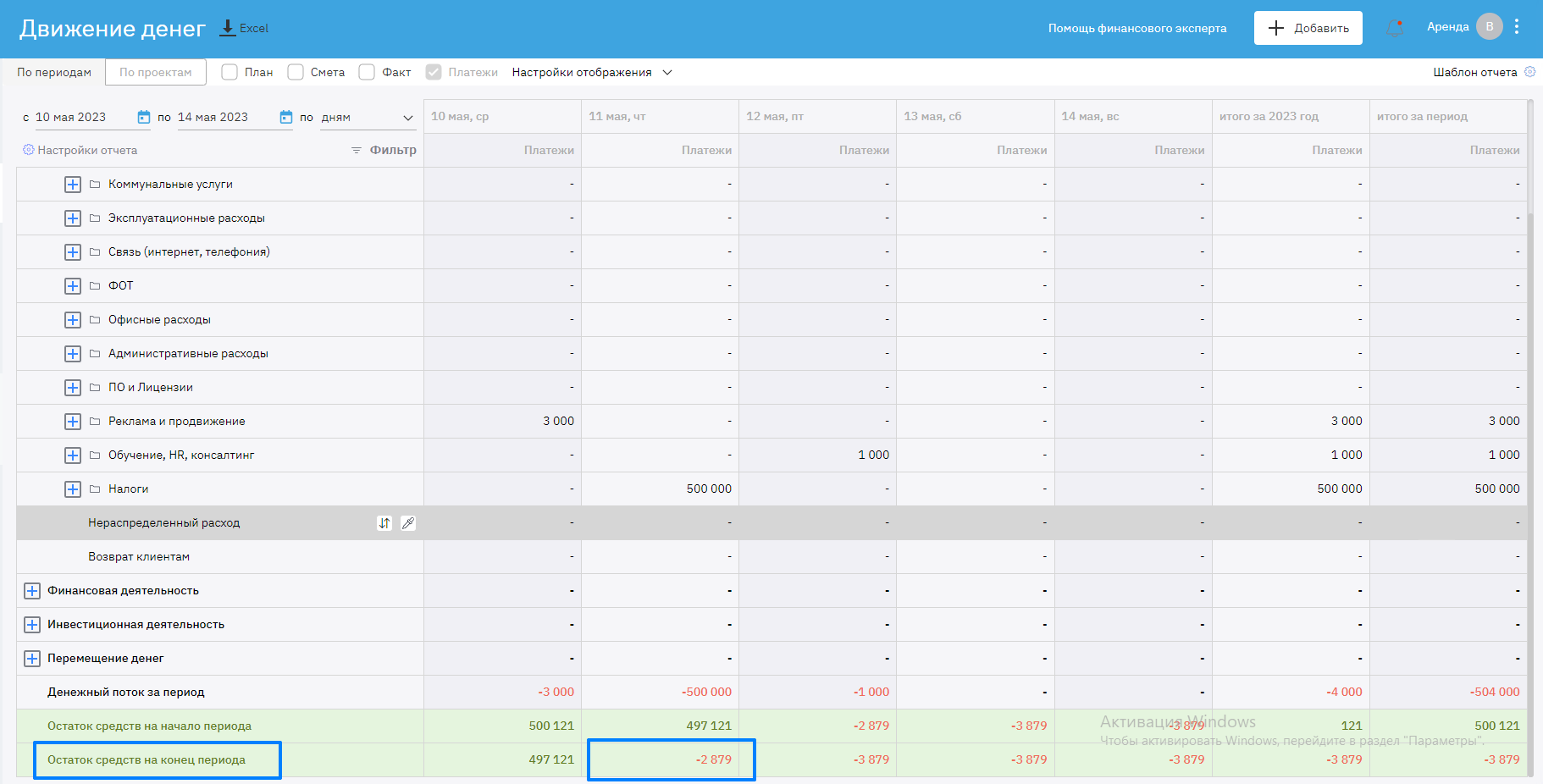Платежный календарь
Платёжный календарь – это инструмент краткосрочного планирования в виде графика платежей в конкретные даты в течении определённого периода.
Платёжный календарь поможет заранее увидеть кассовые разрывы и предпринять действия по их избеганию.
Для ведения платёжного календаря в сервисе необходимо создать платежи со статусом «Плановый».
Плановые платежи
Создать Плановые платежи в сервисе можно несколькими способами:
Создание планового платежа вручную
Для этого зайдите в реестр Платежи и нажмите кнопку «Добавить платёж»:
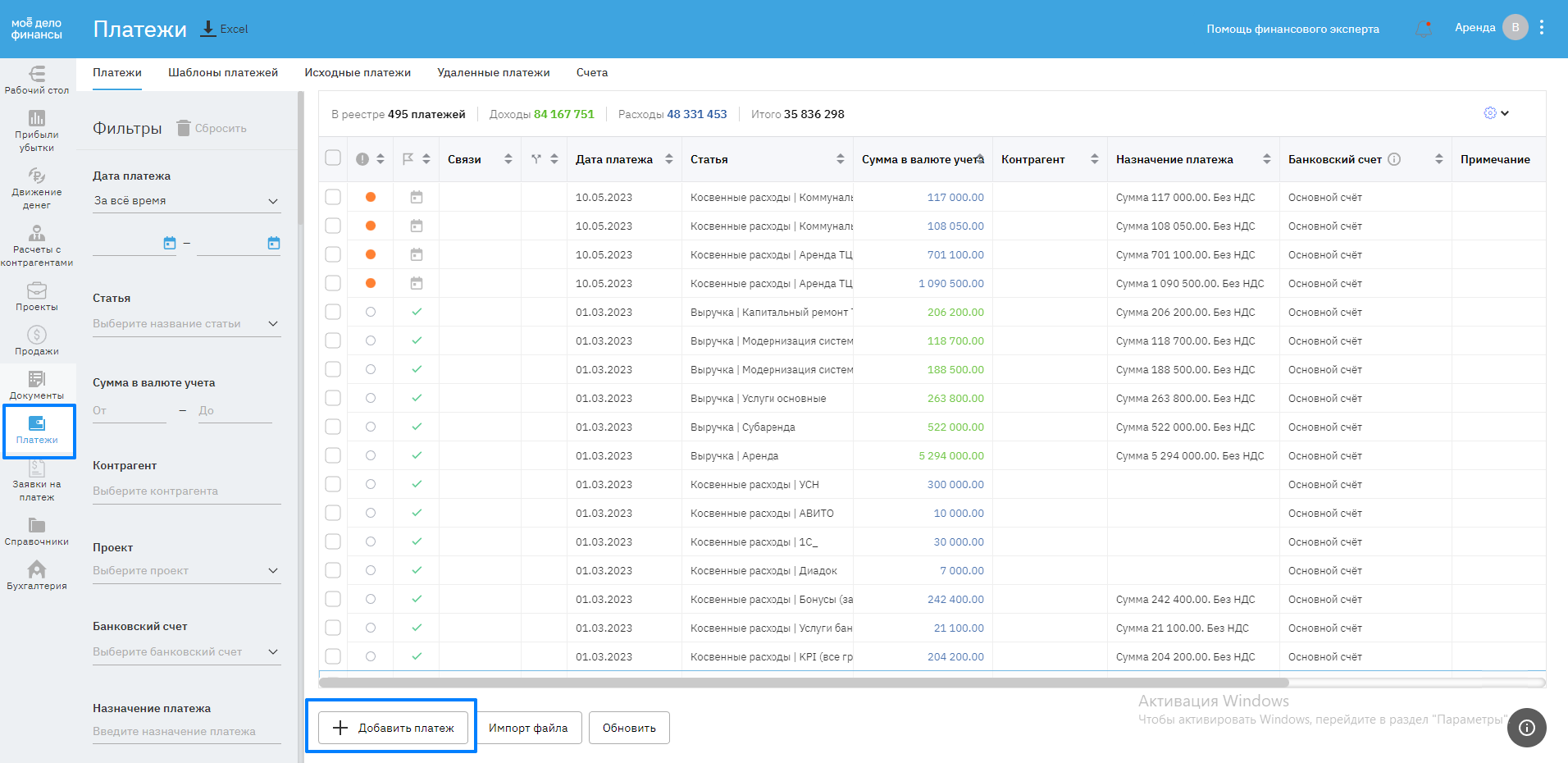
Далее заполните необходимые поля:
- дату предстоящей оплаты;
- сумму;
- контрагента;
- проект (если они у вас есть);
- организацию (если у вас их несколько).
Затем нажмите кнопку «Сохранить».
Статус «Плановый» проставляется автоматически, если вы выбираете будущую дату:
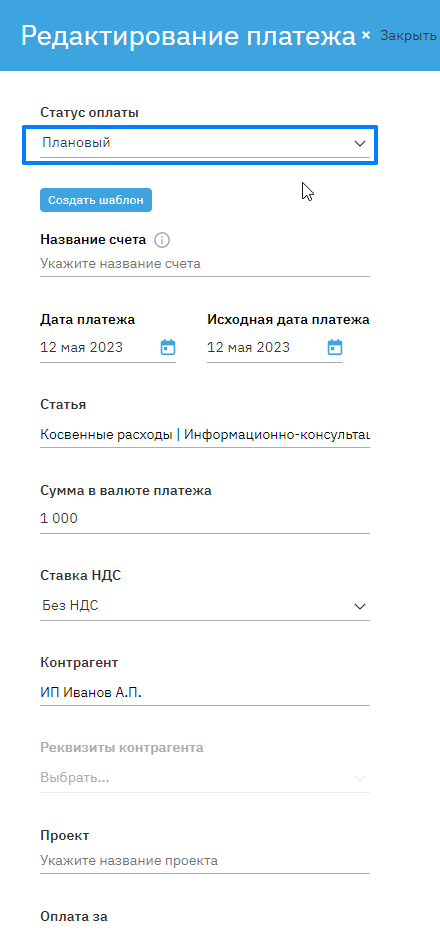
Создание планового платежа автоматически через интеграцию
При настройке интеграции с 1С, можно задать создание плановых платежей на основе документов в 1С.
Для этого в интеграции необходимо зайти во вкладку Настройка импорта и выбрать в чекбоксе необходимый вариант создания планового платежа (на скрине пример интеграции с 1С БП 8.3):
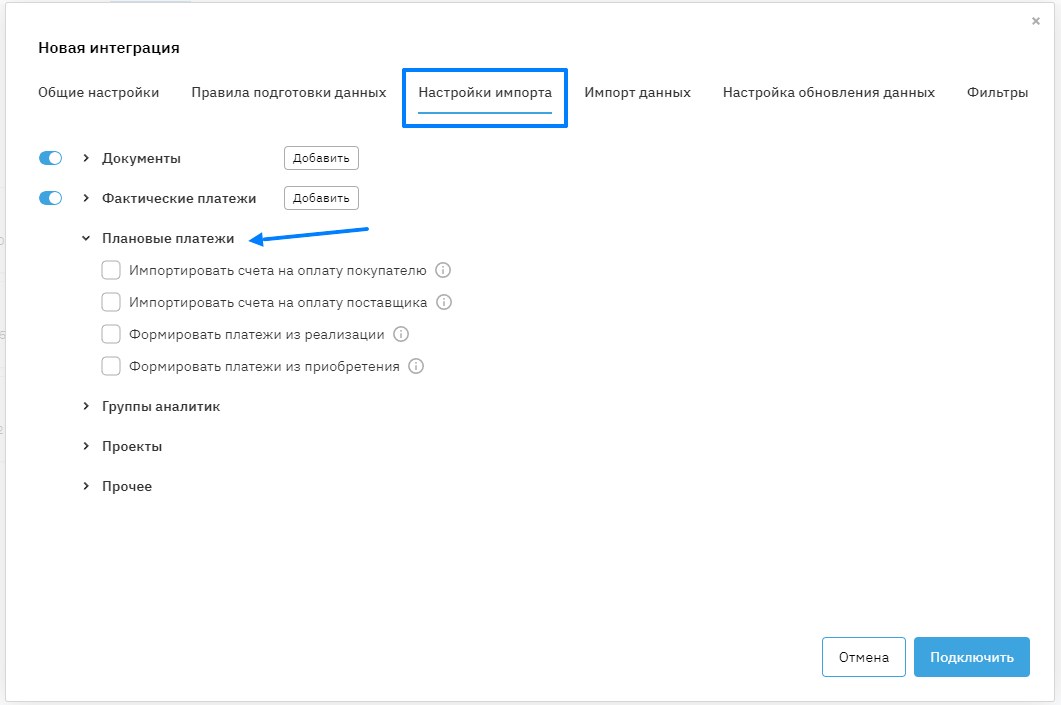
Нажав на значок «i», система выведет подсказку, что будет загружено из 1С в плановый платёж:
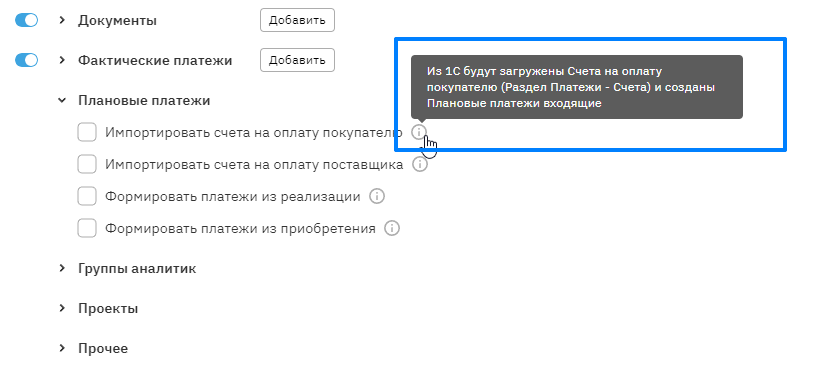
Обратите внимание! Варианты создания плановых платежей могут отличаться для разных версий 1С.
Создание планового платежа из заявки на платёж
Если вы пользуетесь функционалом согласования заявок на платёж, то Заявки на расход, прошедшие все этапы согласования, автоматически становятся Плановыми платежами и попадают в Платёжный календарь.
Подробная информация по работе с Заявками на платёж находится здесь.
Шаблон планового платежа
Для создания ежемесячно повторяющихся платежей воспользуйтесь Шаблоном платежей. Зайдите в реестр Платежи – вкладка Шаблон платежей:
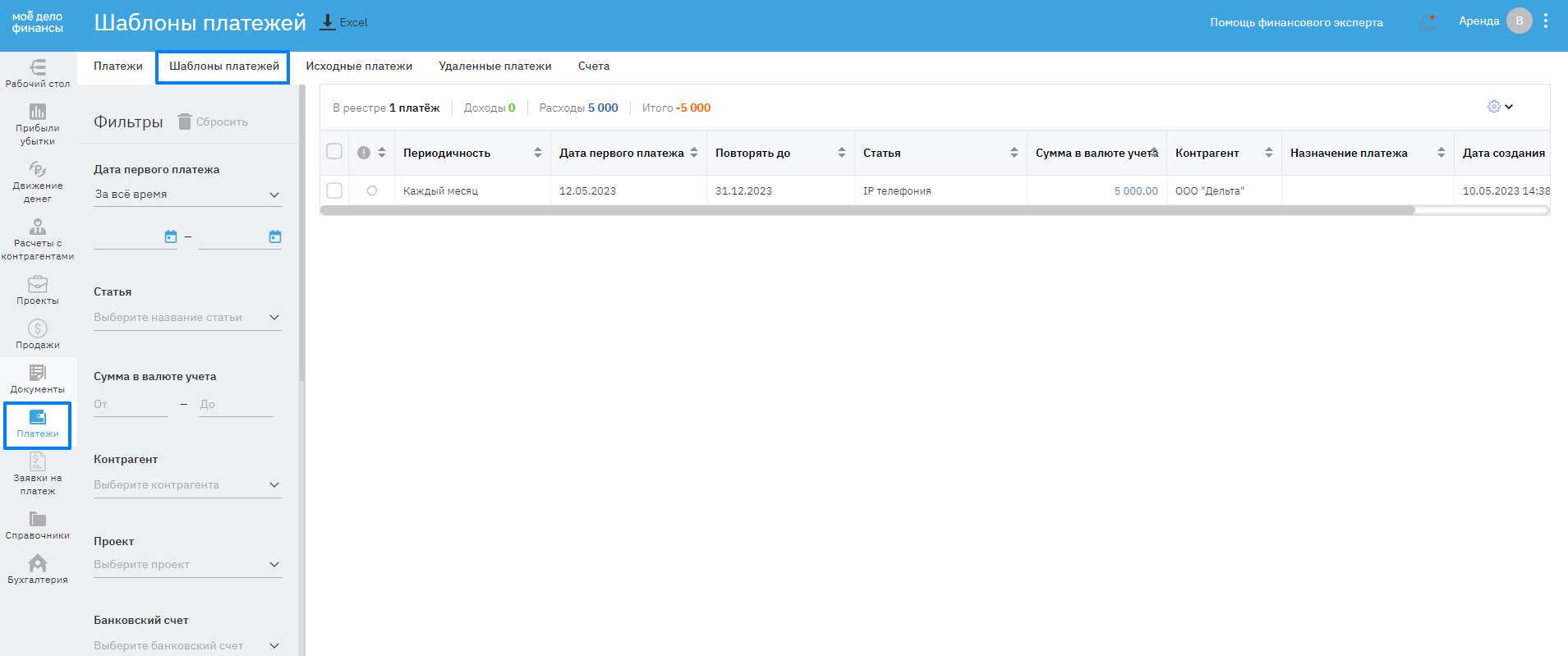
Заполните данные по платежу и сохраните.
Данный платёж будет отображаться, как Плановый, каждый месяц до даты, которую вы указали в шаблоне:
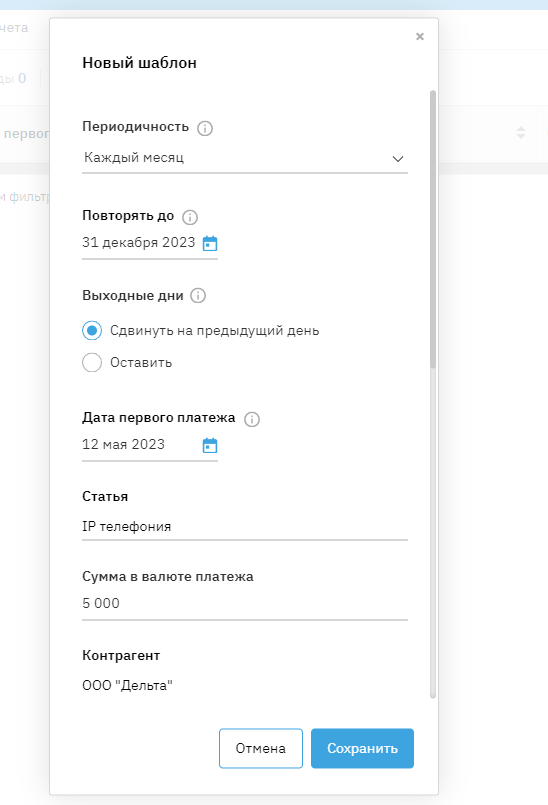
Сопоставление планового и фактического платежа
Включить чекбокс «Сопоставлять платежи» можно в настройках интеграции — Общие настройки:
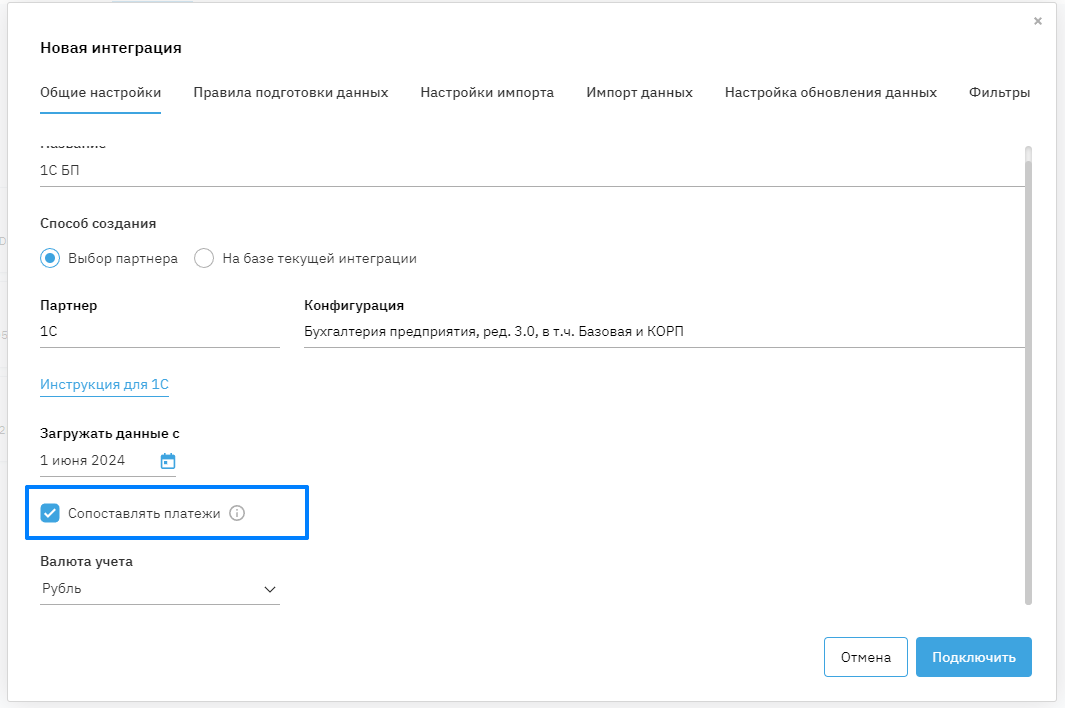
После того как прошла фактическая оплата по запланированным платежам, плановый и фактический платёж должны сопоставиться.
Сопоставление плановых платежей с фактическими происходит по следующим обязательным параметрам:
- ИНН + КПП Контрагента.
- Сумма платежа (до копеек).
- Если платёж с валютного счёта, сопоставление происходит по сумме платежа в валюте.
- Организация.
- Оплата платежа с того же юр. лица, с которого и планировали ИНН + КПП.
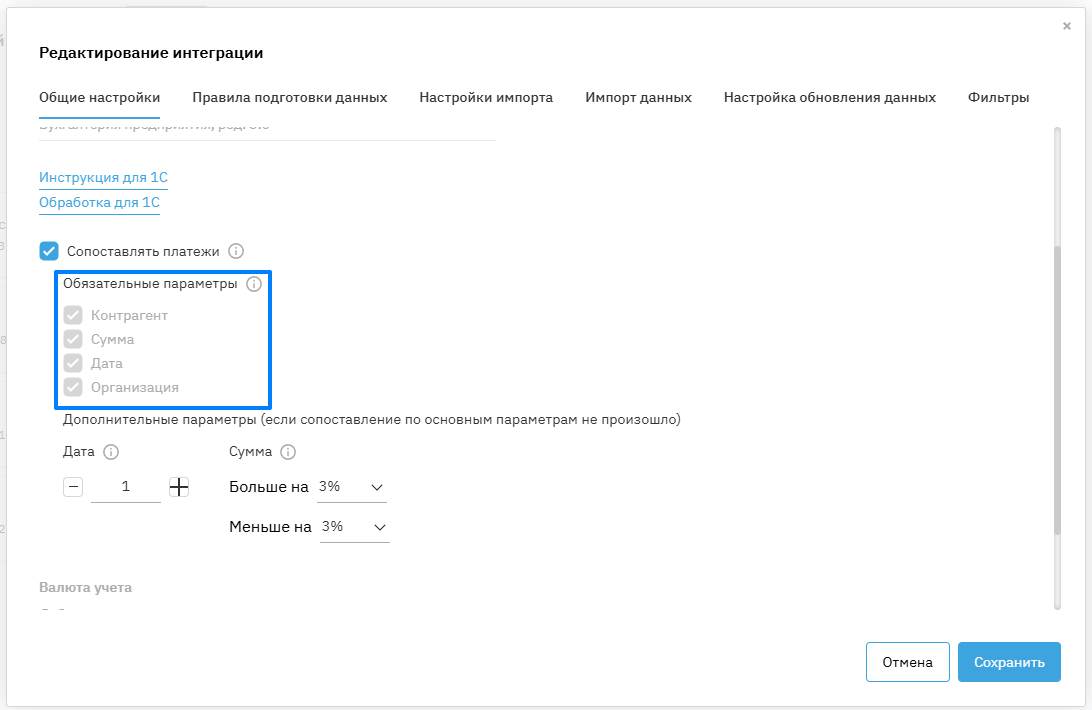
Также у пользователей есть возможность самостоятельно определять границы, при которых нужно объединять плановый и фактический платёж.
Для этого в настройках финансовой модели можно указать процент отклонения фактического и планового платежа по Сумме и Дате (дополнительные параметры):
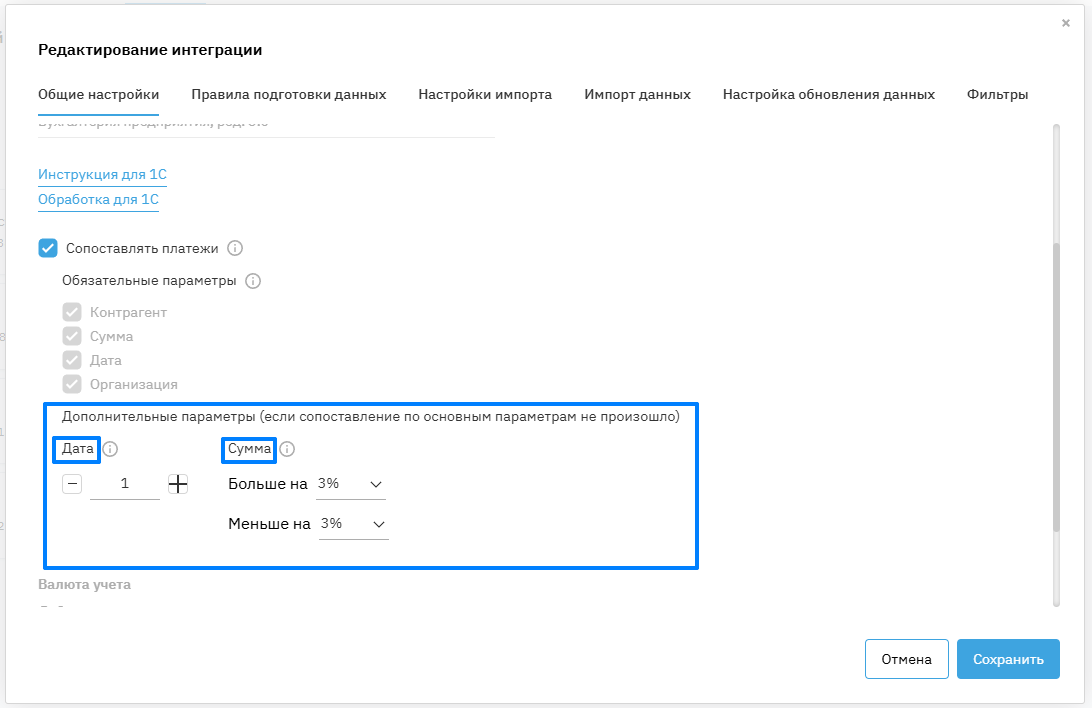
По умолчанию к сопоставлению берутся плановые платежи только на текущую дату. Если вы оплатите платёж «заранее», то он не будет сопоставлен. Вы можете указать количество дней, на которые могут отличаться даты планового и фактического платежей (например, на 1 день).
Также по умолчанию к сопоставлению берутся суммы, полностью совпадающие с фактическими.
В дополнительных параметрах сопоставления можно задать процент, на который могут отличаться фактические и плановые суммы в большую или меньшую сторону.
Сопоставляются платежи со статусами:
- «Плановый»;
- «Отправлен на подпись»;
- «Отправлен в банк».
Если все параметры совпали, то плановый платёж «схлопывается» с фактическим.
В результате Фактический платёж «забирает» из планового данные полей:
- Проект;
- Статья.
Остальные значения фактического платежа остаются неизменными.
Если хотя бы один из параметров не совпал, система не «схлопнет» плановый и фактический платёж. Фактический платёж будет переведён в статус «Не сопоставлен», если в настройках интеграции активна галочка «Сопоставление платежей».
ВАЖНО! Если одному фактическому платежу соответствует 2 и более плановых платежей (во всех одни и те же параметры), сервис не сопоставит такие платежи.
Если фактический платёж автоматически не сопоставился с плановым, вы можете сопоставить их вручную.
Для этого нажмите на значок в несопоставленном платеже:
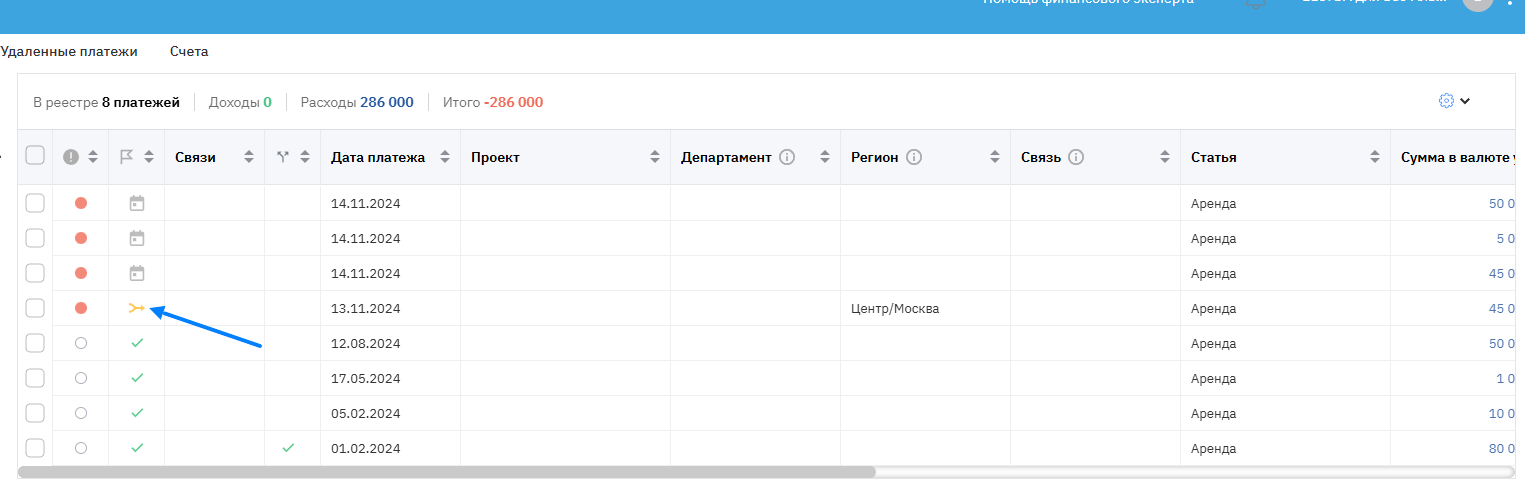
Справа откроется инфо-панель с доступными для объединения платежами. Отображаются платежи в статусах Плановый / Загружен в банк / Отправлен в банк, у которых Контрагент совпадает с несопоставленным платежом, и дата отличается от сегодняшней не больше чем на 1 месяц.
Выберите платёж, который необходимо объединить с фактическим (1). Затем выберите откуда установить параметры Статьи, Проекта и Группы аналитик (если используется) для фактического платежа (2). И нажмите кнопку «Объединить платежи» (3):
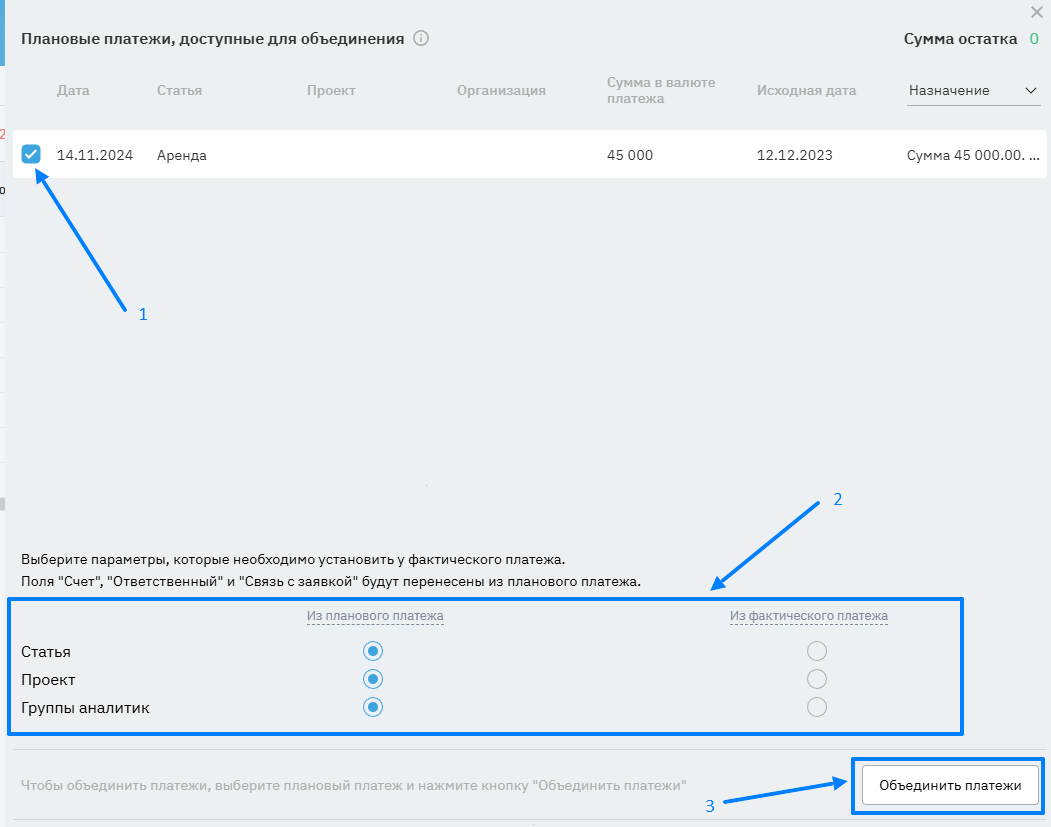
Если сумма фактического платежа меньше, чем сумма планового платежа, то сервис предложит создать плановый платёж на остаток.
Например, сумма плановая сумма была 55 000 руб., а по факту оплатили 50 000 руб. При сопоставлении в правом верхнем углу инфо-панели вы увидите остаток, подсвеченный красным, и ниже появится чекбокс создать плановый платёж на остаток:
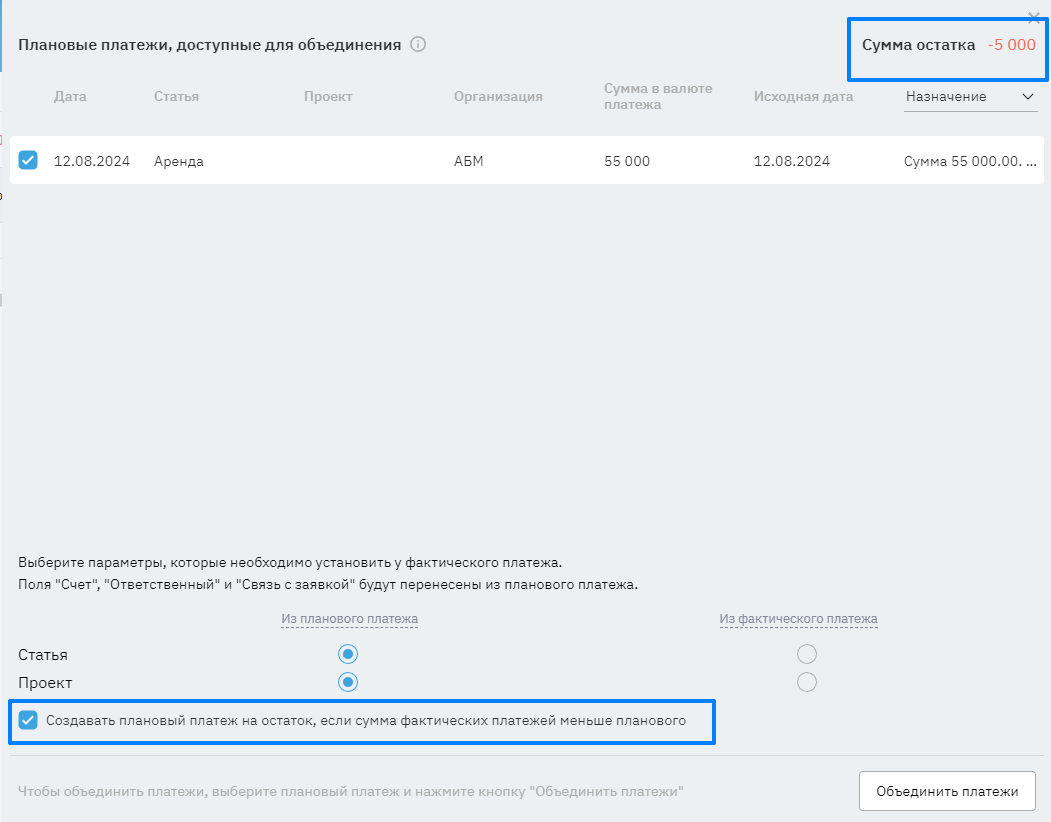
Если необходимо создать плановый платёж на остаток – воспользуйтесь данным чекбоксом. В реестре у фактического платежа статус изменится на «сопоставлен», и дополнительно создастся плановый платёж на остаток:

Разделение планового платежа в реестре Платежи и в отчёте ДДС
Пользователи, которые ведут платёжный календарь в нашем сервисе, сталкиваются с задачей разделить платёж, когда планируется частичная оплата.
1) Если вы делите платёж из отчёта ДДС.
Сделайте двойной клик по платежу. Справа появится инфопанель. Нажмите на ножницы около платежа в инфопанели, чтобы разделить его:

Выберите, как разделить платёж и на какую дату перенести оставшуюся оплату.
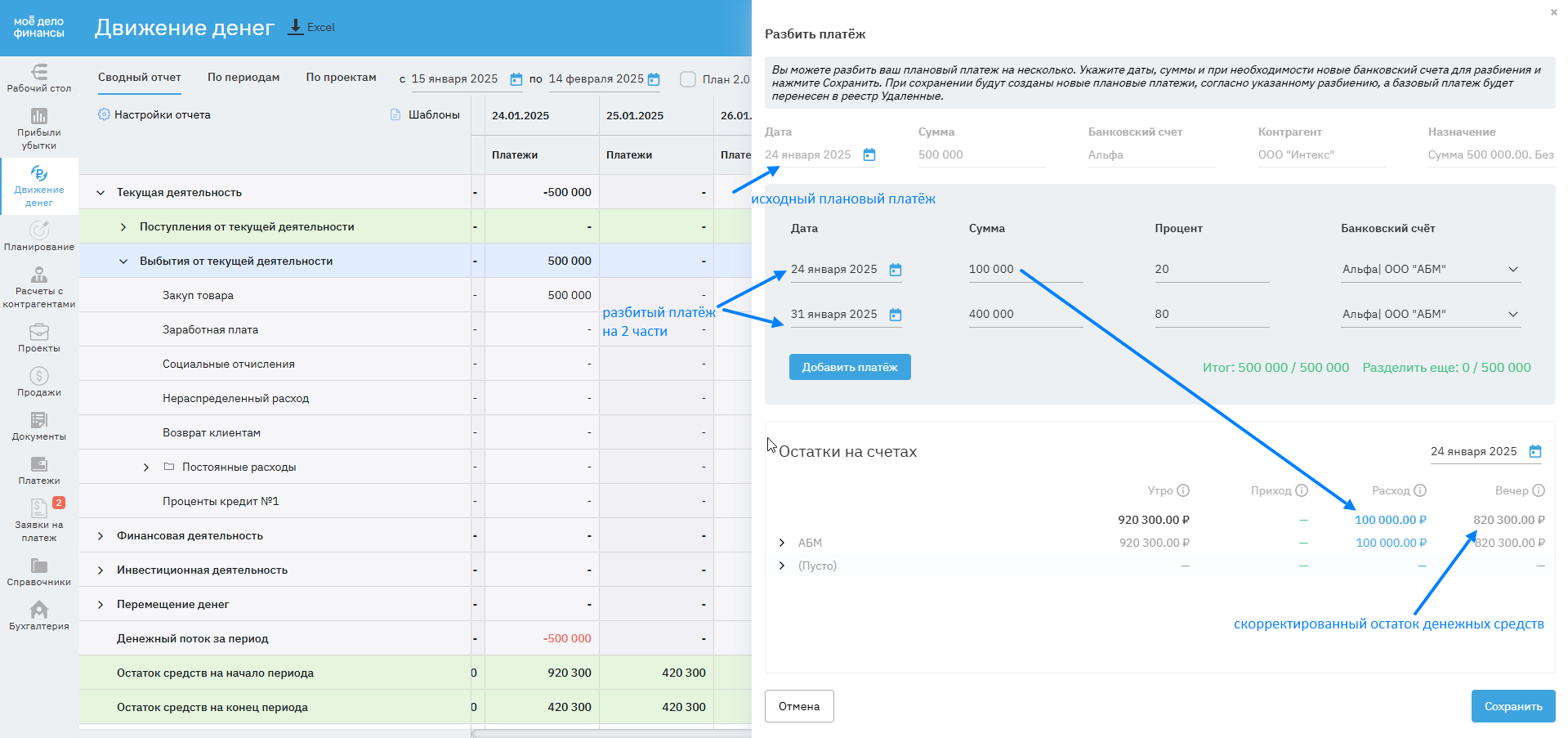
При этом в инфопанели сразу можно увидеть остатки денежных средств по счетам с учётом изменений, вносимых в платёж. Это позволяет сразу понять, помещается сумма в остаток на счёте или нет.
2) Если вы делите платёж из Реестра «Платежи».
Нажмите на иконку ножницы в столбце «Дата»:
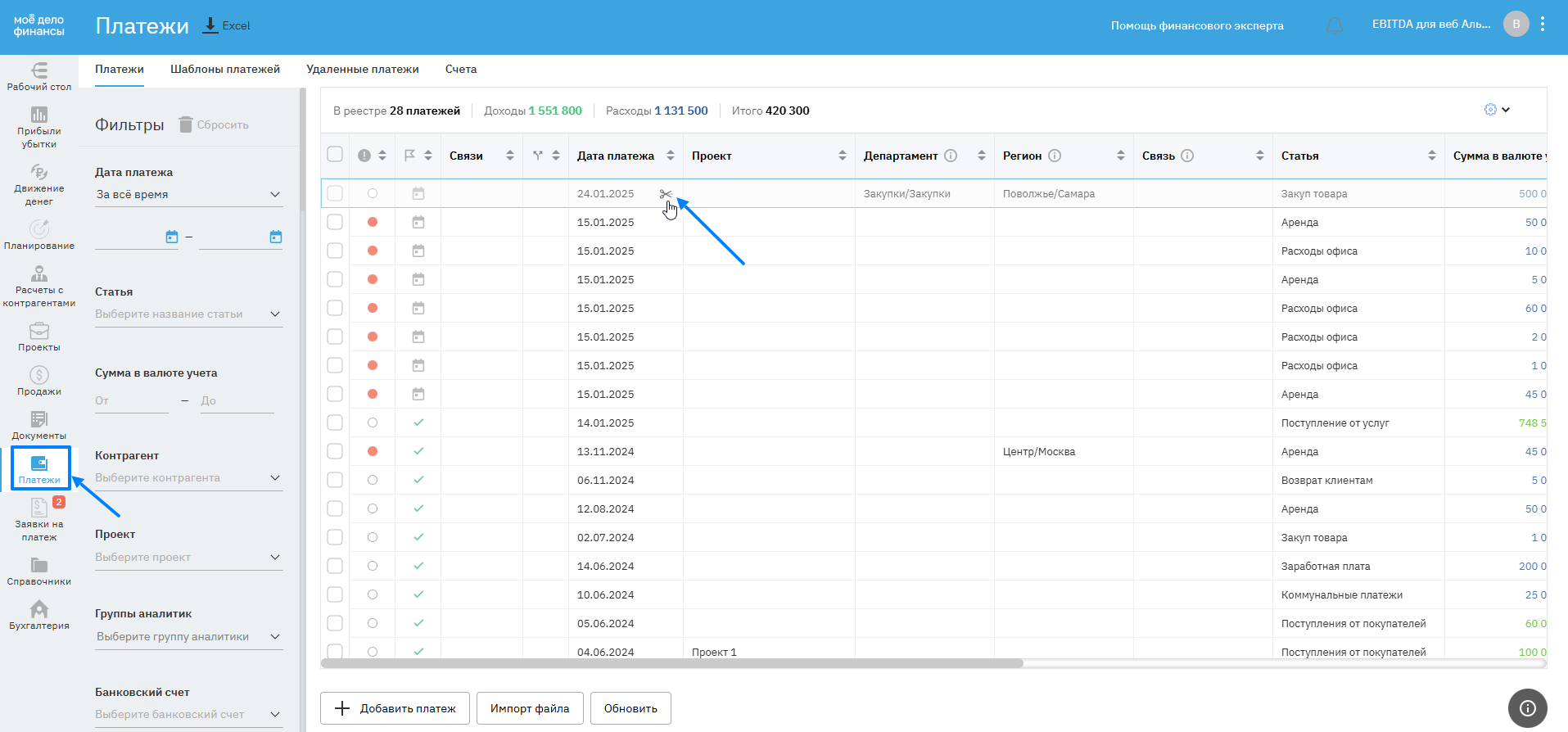
В инфопанели укажите, как нужно разбить исходный платёж.
В примечании у таких платежей будет указано, как они были созданы:
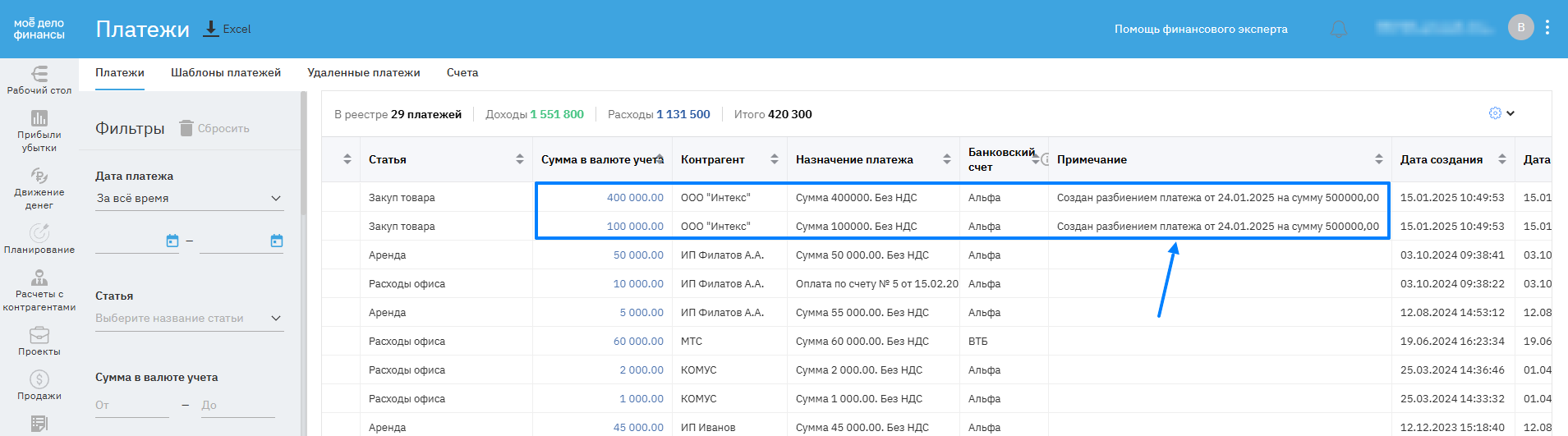
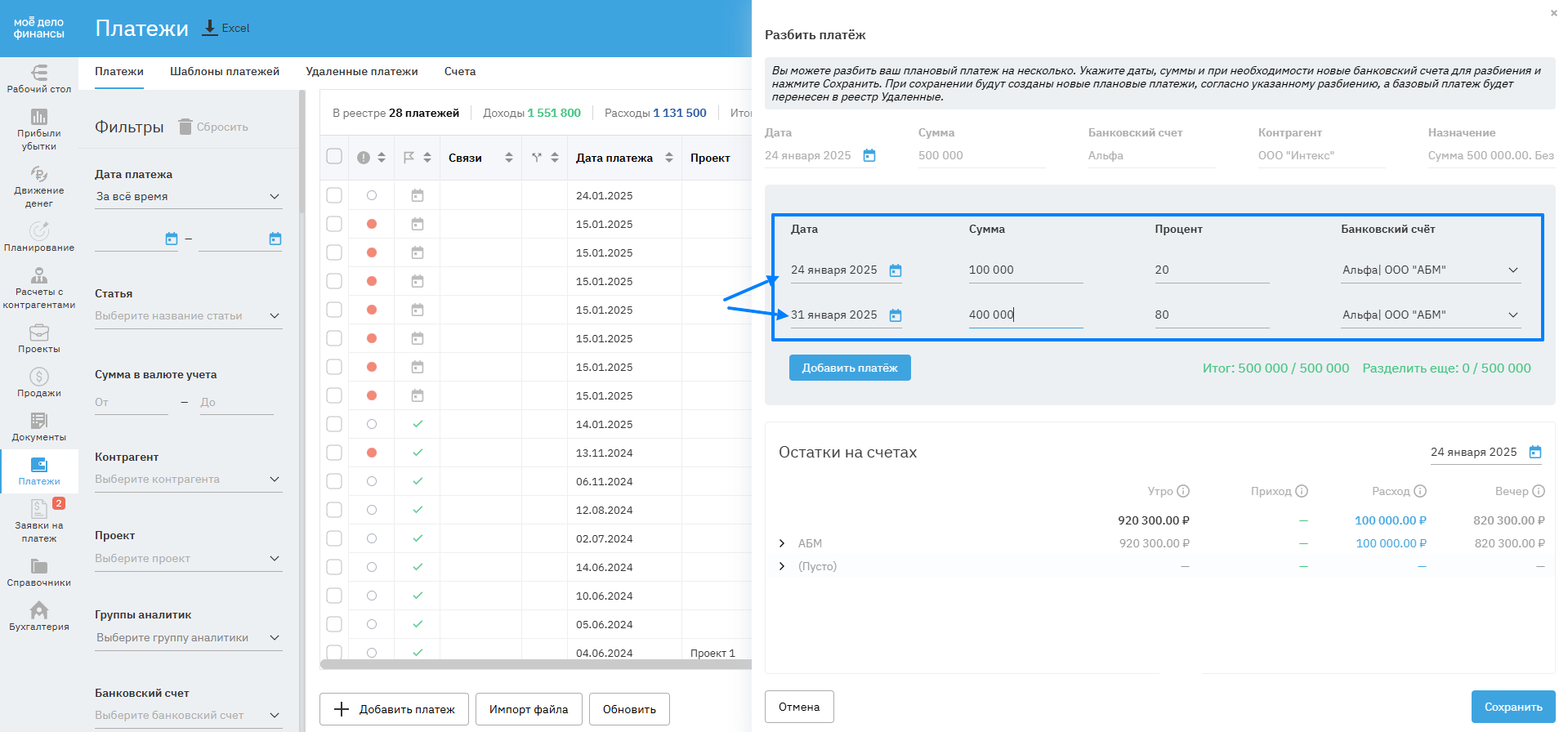
Отображение и настройки Платёжного календаря
Для того чтобы сформировать Платёжный календарь, зайдите в Движение денег и выберите чекбокс Платежи:
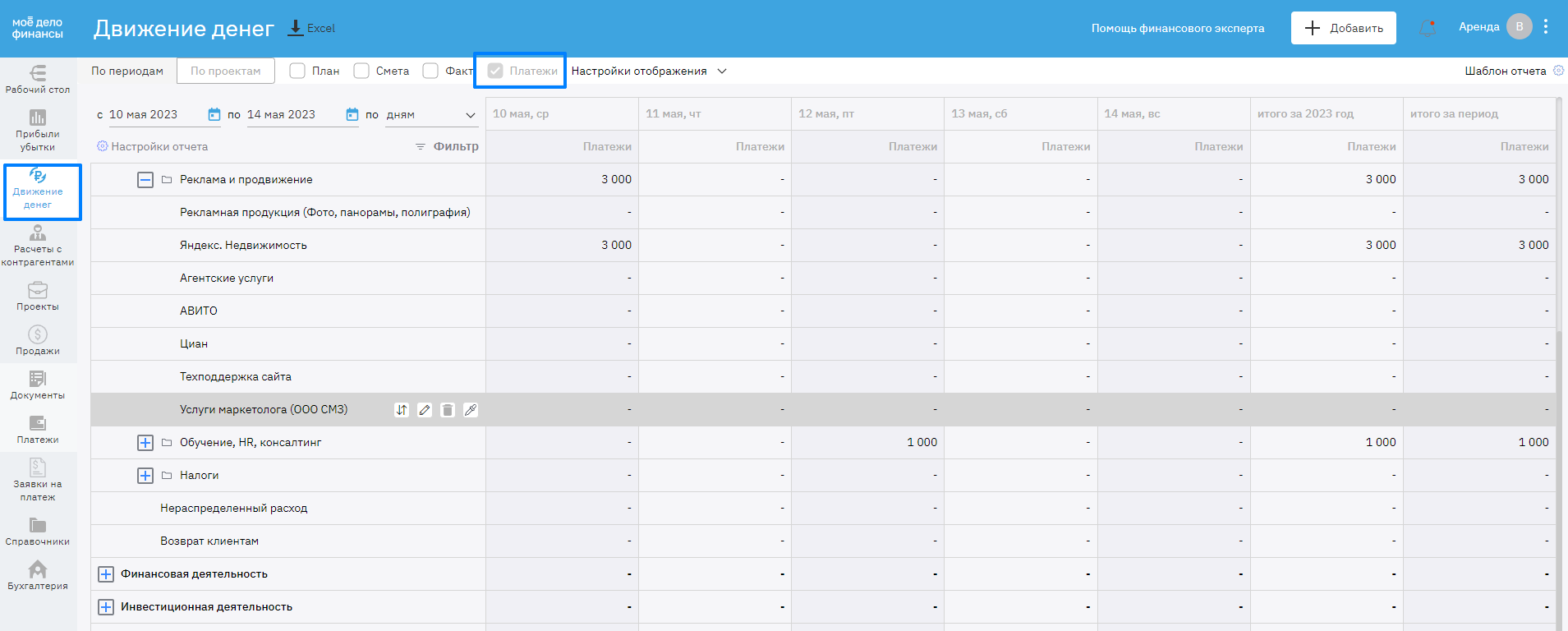
Графа Платежи = Фактические платежи (то есть уже оплаченные) + Плановые платежи.
Также вы можете учесть в Платёжном календаре те заявки, которые ещё не были согласованы (то есть не стали пока Плановым платежом).
Для этого зайдите в «Настройки отчёта — Фильтры». И выделите галочкой чекбокс «Учитывать заявки в сценарии "Платежи"» (Сводный отчёт):
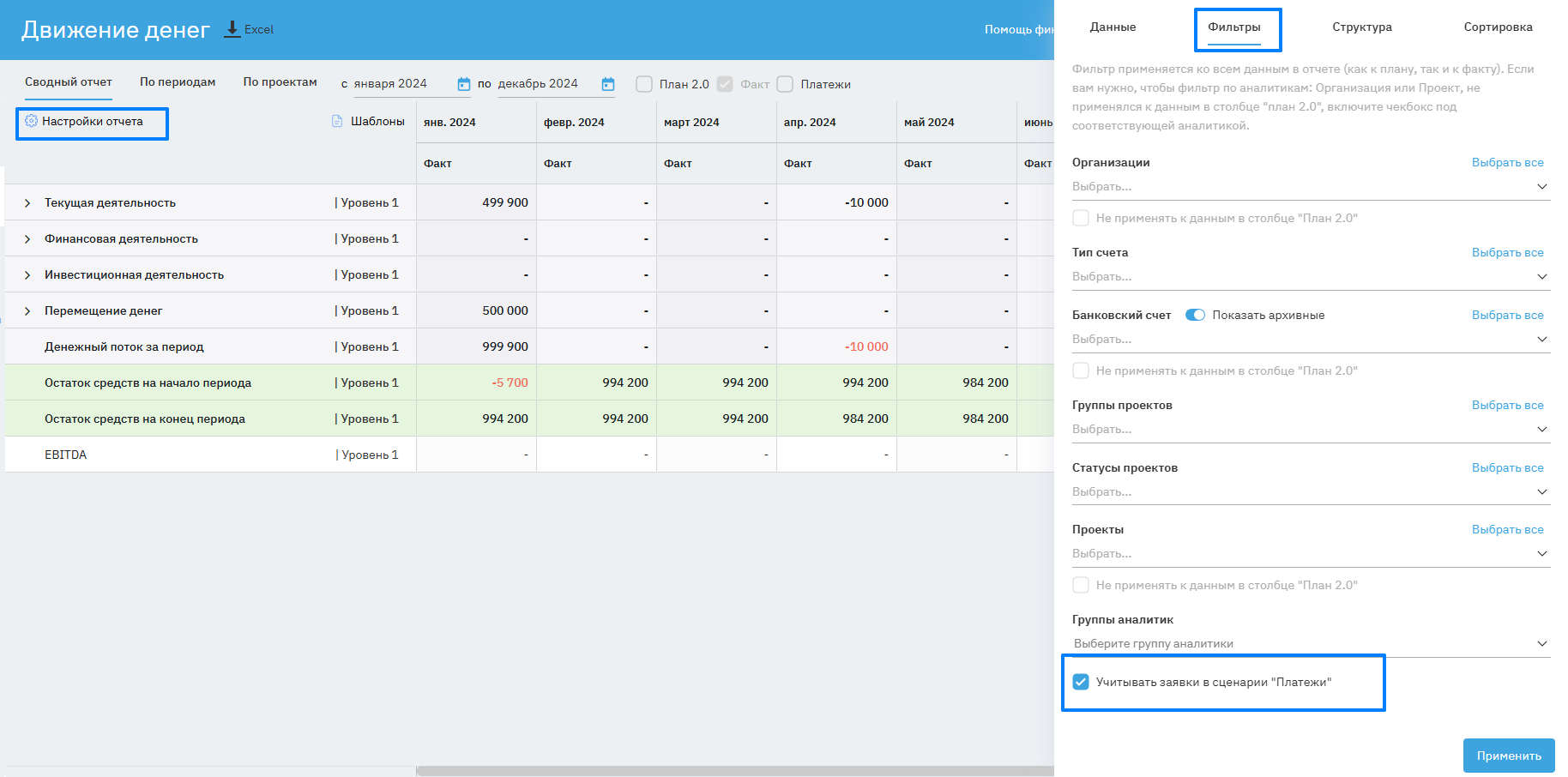
В старой версии отчёта (ДДС по периодам) данные настройки находятся на верхней панели — «Отображение»:
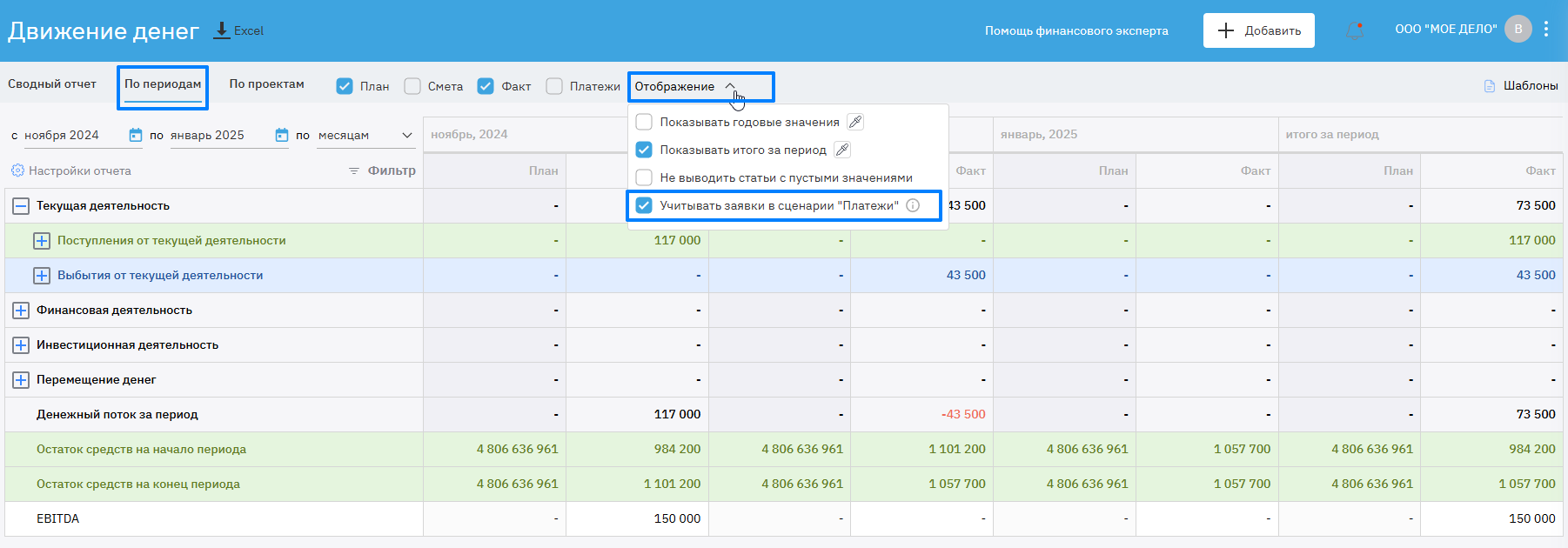
Нажав двойным щелчком на сумму в Платёжном календаре, вы можете увидеть, из чего она складывается (на нашем примере — это один оплаченный платёж на 2000 руб. и плановый платёж на 1000 руб.:
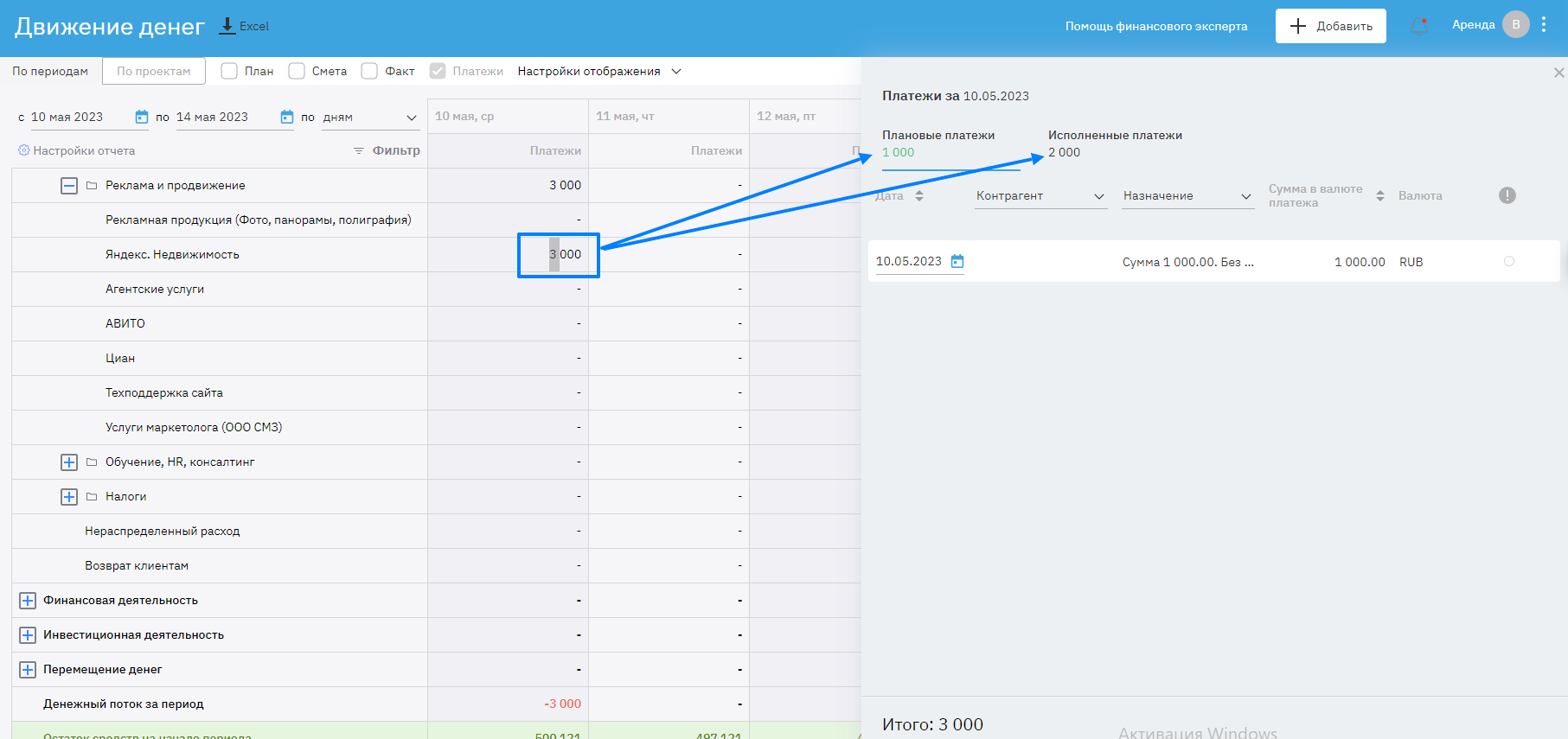
Вы можете отфильтровать Платёжный календарь по разным параметрам.
Для этого перейдите в «Настройки отчёта — Фильтры»:
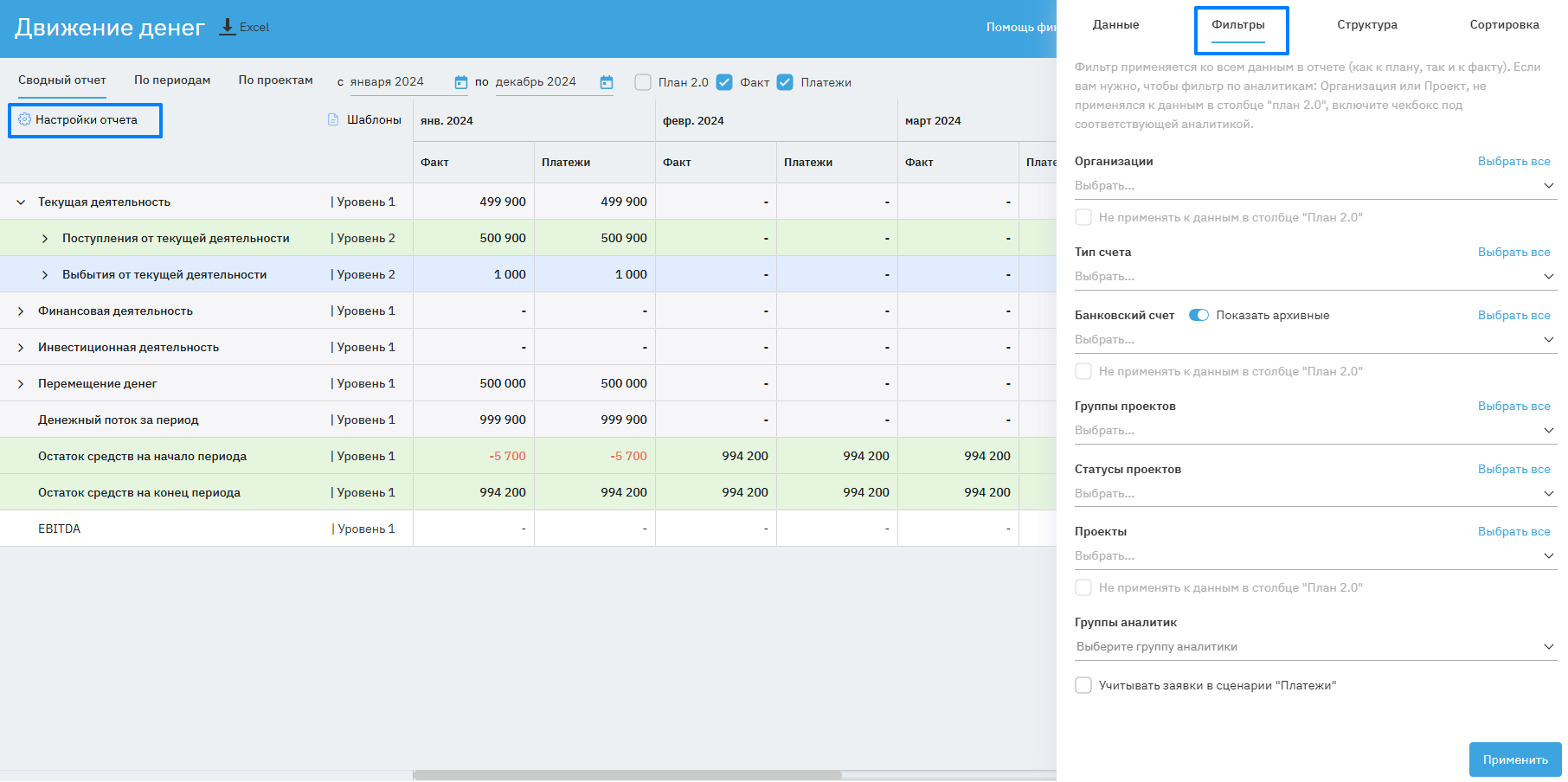
В старой версии отчёта (ДДС по периодам) фильтры расположены отдельно:
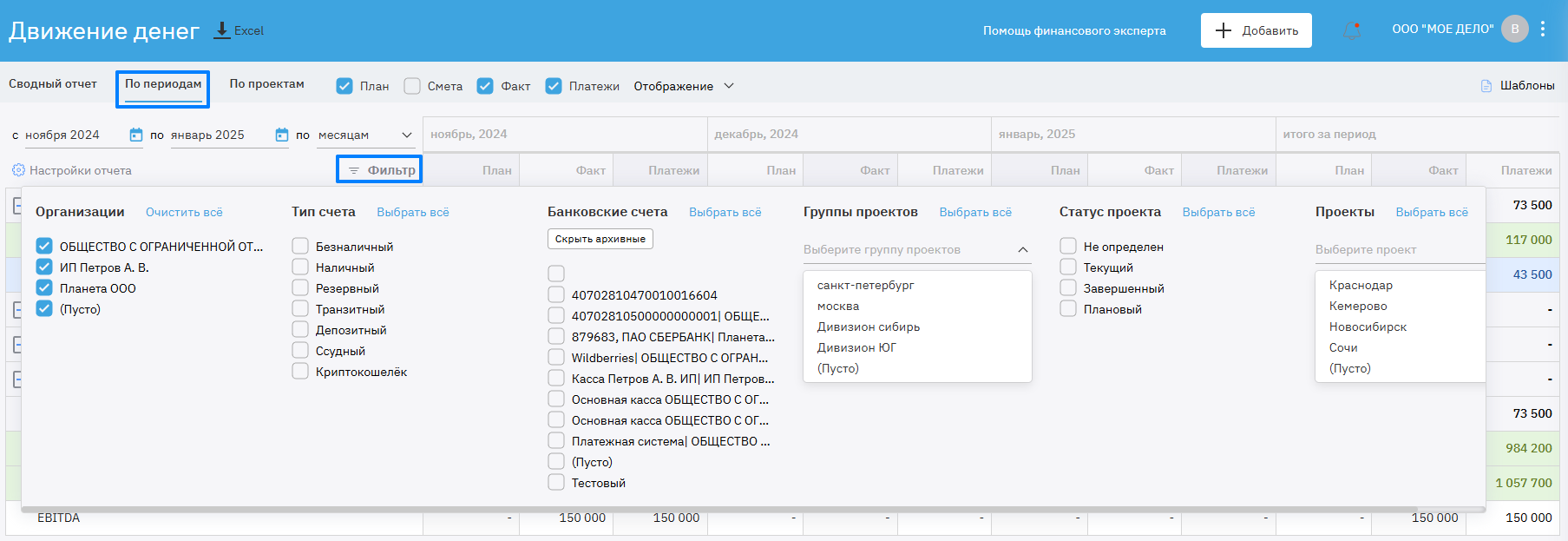
Если с учётом всех предстоящих расходов вам будет не хватать денежных средств, сервис подсветит красным цветом Кассовый разрыв (это отрицательный остаток на конец периода). При такой ситуации нужно будет передвинуть дату планового платежа или перевести денежные средства с других счетов.